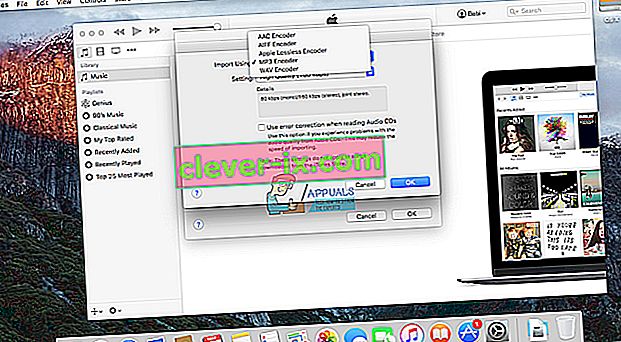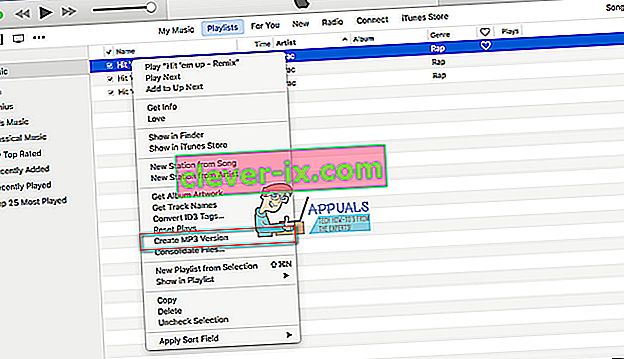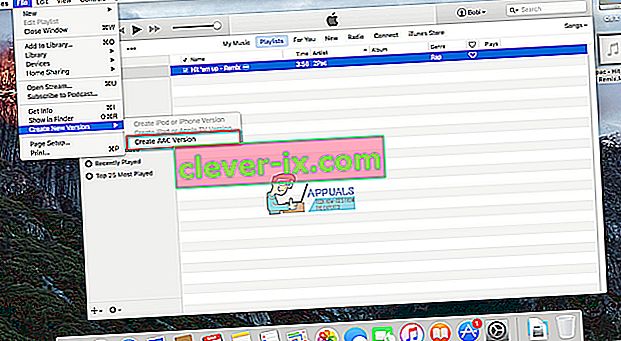Ak sa pokúšate previesť zvukový záznam vytvorený pomocou programu QuickTime alebo iných súborov m4a na MP3 alebo AAC v počítači Mac, môžete to urobiť pomocou iTunes. Tu je postup.
Konvertujte m4a na mp3
- Spustite iTunes na počítači Mac.
- Prejdite na iTunes Preferences a kliknite na na generálnom
- Teraz kliknite na na importe nastavenie tlačidlom .
- Nastavte „ Importovať pomocou “ na MP3 Encoder .
- V ďalšej rozbaľovacej ponuke zvoľte si dátový tok pre vaše MP3. (Ak chcete určiť viac možností, vyberte možnosť Vlastné).
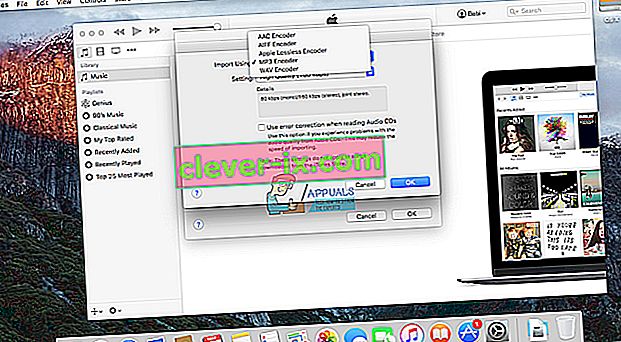
- Kliknutím na tlačidlo OK a znova OK zatvoríte Predvoľby.
- Teraz, choďte na do hudobného zoznamu (kliknutím na ikonu hudby v hornom ľavom rohu iTunes).
- Vyberte na súbory budete chcieť do konvertovať . Ak sa súbory nenachádzajú v knižnici iTunes, presuňte ich myšou do iTunes a potom ich vyberte.
- Kliknite na ponuku Súbor , prejdite na položku „ Vytvoriť novú verziu “ a vyberte možnosť „ Vytvoriť verziu MP3 “. (V iTunes 11 alebo starších verziách zvoľte v ponuke Pokročilé možnosť „Vytvoriť verziu MP3“.) Môžete tiež kliknúť pravým tlačidlom myši na súbor, ktorý chcete previesť, a v ponuke zvoliť možnosť Vytvoriť verziu MP3.
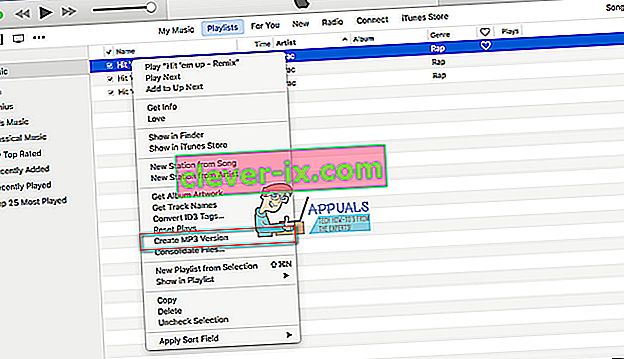
- Akonáhle kliknete na „Vytvoriť MP3 verziu“, nová (mp3) verzia piesne (skladieb) sa umiestni do hudobného zoznamu, zatiaľ čo pôvodná verzia tam zostane.
- Ak chcete uložiť nový mp3 inde, len pretiahnuť je von z iTunes (to nebude odstrániť z knižnice iTunes). Podľa potreby môžete zo zoznamu hudby odstrániť všetky súbory. (nemanipulujte so skutočnou knižnicou vo vyhľadávači).
Konvertujte m4a na aac
- Spustite iTunes .
- Prejdite na iTunes Preferences a kliknite na na valnom karte .
- Teraz kliknite na základe importe nastavení
- Nastavte „ Importovať pomocou “ na AAC Encoder (toto môže byť predvolená voľba).
- V ďalšej rozbaľovacej ponuke zvoľte si dátový tok pre vaše AAC súbory. (Ak chcete určiť viac možností, vyberte možnosť Vlastné).
- Kliknutím na OK a znova OK ukončíte Predvoľby.
- Teraz, choďte na do hudobného zoznamu (kliknutím na ikonu hudby v hornom ľavom rohu iTunes).
- Vyberte na súbory , ktoré chcete previesť. (Ak sa súbory nenachádzajú v knižnici iTunes, presuňte ich myšou do iTunes.)
- Teraz kliknite na ponuku Súbor , prejdite na položku „ Vytvoriť novú verziu “ a zvoľte možnosť „ Vytvoriť verziu AAC “. (V iTunes 11 alebo starších verziách zvoľte v ponuke Pokročilé možnosť „Vytvoriť verziu AAC“.) Môžete tiež kliknúť pravým tlačidlom myši na súbor, ktorý chcete previesť, a v ponuke zvoliť možnosť Vytvoriť verziu AAC.
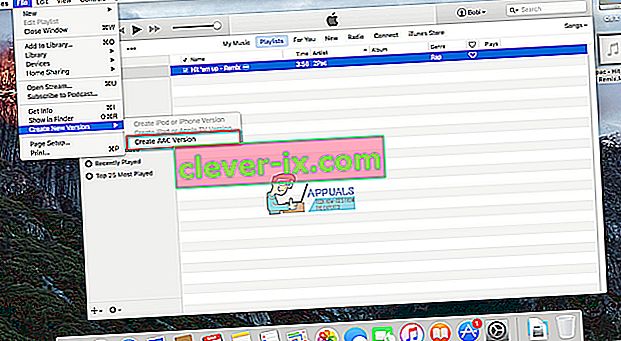
- Kliknutím na „Vytvoriť verziu AAC“ vytvoríte duplicitné verzie vašich skladieb v AAC. Teraz môžete odstrániť pôvodné verzie svojich skladieb v iTunes.
- Ak chcete uložiť nové AAC súbory na inom mieste, pretiahnite je von z iTunes (to nebude odstrániť z knižnice iTunes). Podľa potreby môžete v zozname hudby odstrániť všetky súbory (vrátane súborov aac). (nemanipulujte so skutočnou knižnicou vo vyhľadávači).
Poznámka : Prevod súborov do formátu MP3 alebo AAC (pomocou správnej kompresie) funguje tak, že sa vynechajú kúsky pôvodného zvuku. Predpokladá sa, že tieto zmeny nie je možné zaznamenať, pretože sú maskované inými zvukmi. Avšak prevod súborov mp3 alebo aac do nekomprimovaného formátu (napríklad WAV) nemôže tieto chýbajúce zvuky obnoviť. Ak teda niekedy prevádzate súbory MP3 do zvukových súborov wav, nezabudnite, že zachovávate rovnakú kvalitu a ich veľkosť je len oveľa väčšia.